இந்த வழிகாட்டி AWS கட்டுப்பாட்டு கோபுரம் மற்றும் அதன் பயன்பாட்டை விளக்கும்.
AWS கண்ட்ரோல் டவர் என்றால் என்ன?
AWS கட்டுப்பாட்டு கோபுரம் ஒரு ' AWS நிறுவனங்கள் ” இது கூடுதல் கட்டுப்பாட்டை வழங்க அமைப்பின் மேல் அமர்ந்துள்ளது. 'கட்டுப்பாட்டு கோபுரம்' உருவாக்க பயன்படுகிறது இறங்கும் மண்டலம் “, AWS சிறந்த நடைமுறைகளின் அடிப்படையில் நன்கு வடிவமைக்கப்பட்ட பல கணக்கு அடிப்படை. தரையிறங்கும் மண்டலத்தை அமைக்கும் போது, அது ஏற்கனவே உருவாக்கப்படவில்லை என்றால் ஒரு அமைப்பு உருவாக்கப்படும்:
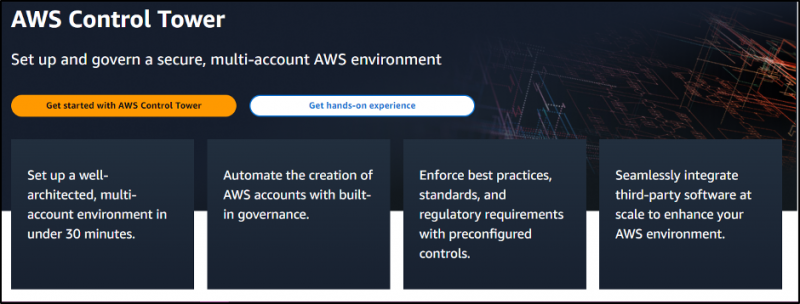
AWS கட்டுப்பாட்டு கோபுரத்தின் அம்சங்கள்?
சில முக்கியமான கட்டுப்பாட்டு கோபுர அம்சங்கள் கீழே குறிப்பிடப்பட்டுள்ளன:
- AWS கட்டுப்பாட்டு கோபுரம் ஆயத்த வரைபடங்களைப் பயன்படுத்தி ஒரு சில கிளிக்குகளில் அமைப்பை தானியங்குபடுத்துகிறது.
- பல கணக்கு அமைப்பு, அடையாளம், கூட்டாட்சி அணுகல் மேலாண்மை போன்ற கூறுகளுடன் AWS சூழல்களை உள்ளமைக்க இது பயன்படுத்தப்படலாம்.
- கொள்கைகளில் ஏற்றுக்கொள்ளப்படாத ஆதாரங்களைப் பயன்படுத்துவதை அனுமதிக்காத, நிறுவப்பட்ட பாதுகாப்புப் பாதைகளைப் பயன்படுத்தி பாதுகாப்பு வழிகாட்டுதல்களைப் பயன்படுத்த இது பயன்படுத்தப்படலாம்:

AWS கட்டுப்பாட்டு கோபுரத்தை எவ்வாறு பயன்படுத்துவது?
AWS கட்டுப்பாட்டு கோபுரத்தைப் பயன்படுத்த, AWS மேலாண்மை கன்சோலில் இருந்து அதன் டாஷ்போர்டைப் பார்வையிடவும்:
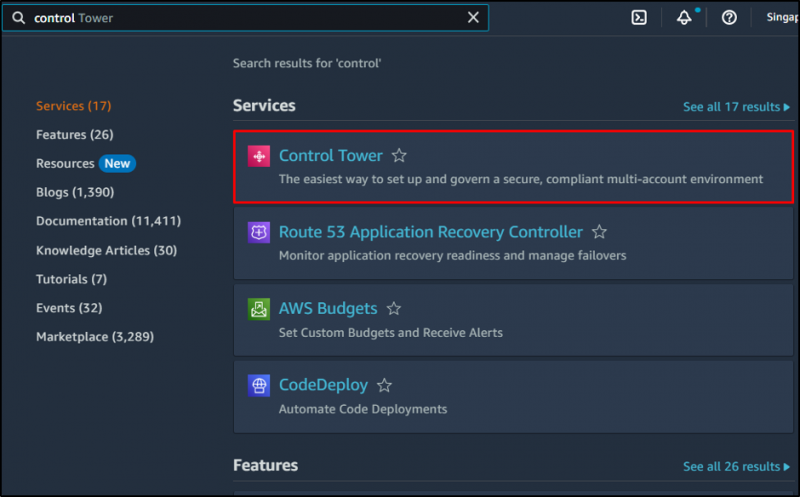
'ஐ கிளிக் செய்யவும் தரையிறங்கும் மண்டலத்தை அமைக்கவும் ” AWS கண்ட்ரோல் டவர் டாஷ்போர்டில் இருந்து பொத்தான்:
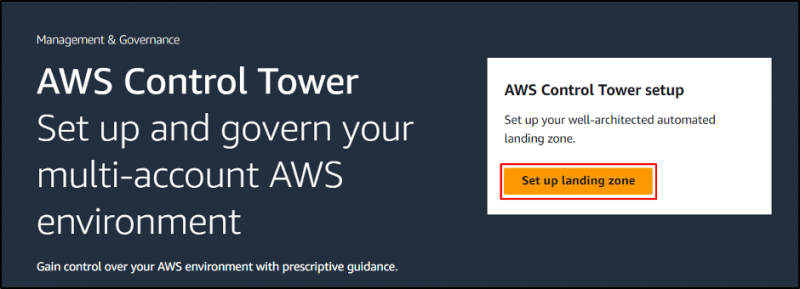
இறங்கும் மண்டலத்தை அமைப்பதற்கு முன், விலை மாதிரிகளை மதிப்பாய்வு செய்து, தரையிறங்கும் மண்டலம் அமைக்கப்படும் பகுதியைத் தேர்ந்தெடுக்கவும்:
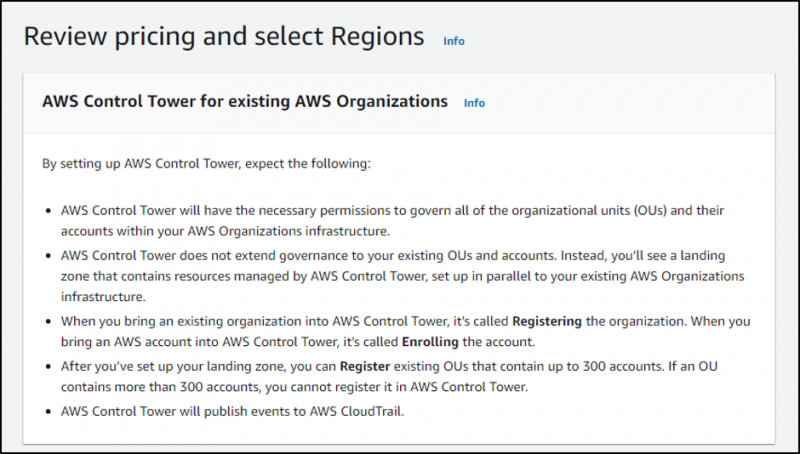
தேர்ந்தெடுக்கவும் ' வீட்டுப் பகுதி ” இதில் இறங்கும் மண்டலம் அமைக்கப்படும்:

தேர்ந்தெடுக்கவும் ' இயக்கப்படவில்லை 'எந்தப் பகுதிகளையும் மறுப்பதற்கான விருப்பம்:
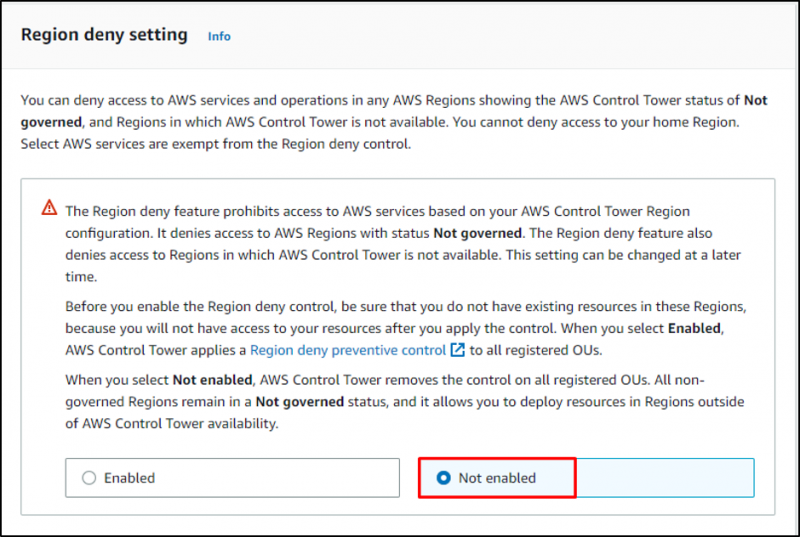
பக்கத்தின் கீழே ஸ்க்ரோல் செய்து '' என்பதைக் கிளிக் செய்யவும். அடுத்தது ' பொத்தானை:
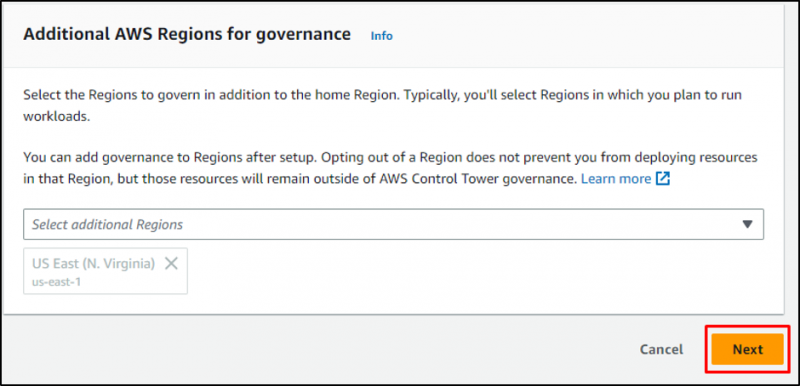
அதன் பெயரைத் தட்டச்சு செய்வதன் மூலம் அடித்தள நிறுவன அலகு (OU) ஐ உள்ளமைக்கவும்:
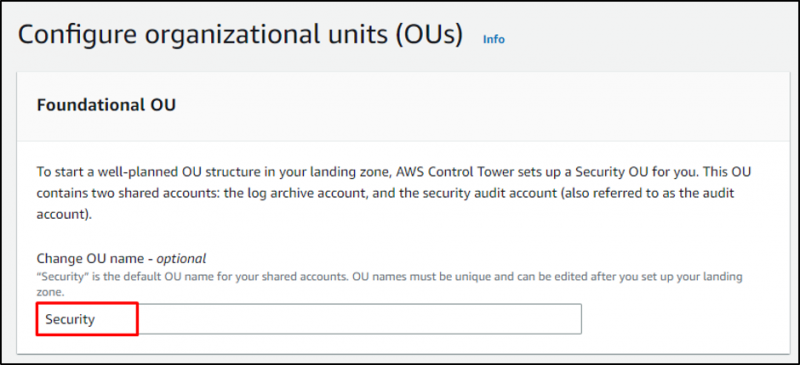
ஒரு கூடுதல் OU ஐ உருவாக்கவும் ' சாண்ட்பாக்ஸ் 'அதன் இயல்புப் பெயராக, பின்னர் ' என்பதைக் கிளிக் செய்யவும் அடுத்தது ' பொத்தானை:
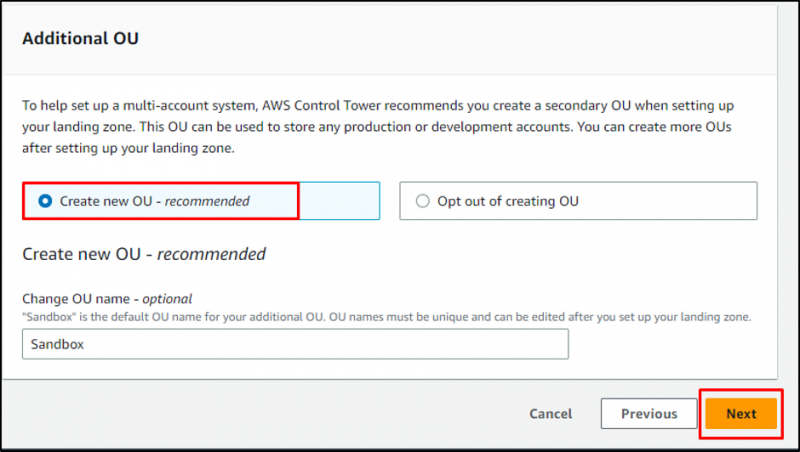
'' ஐ வழங்குவதன் மூலம் புதிய பதிவு காப்பக கணக்கை உருவாக்கவும் மின்னஞ்சல் முகவரி ” இது AWS கணக்கில் முன்பு இணைக்கப்படவில்லை:
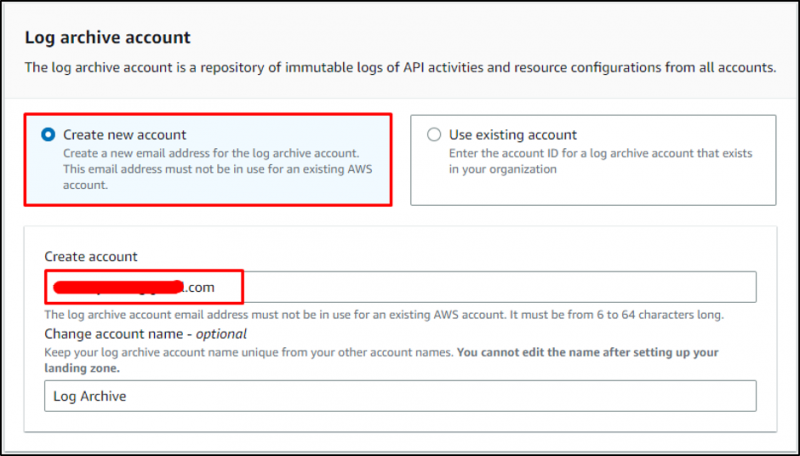
மீண்டும், மற்றொரு தனித்துவத்தை வழங்கவும் ' மின்னஞ்சல் முகவரி 'ஒரு' உருவாக்க தணிக்கை கணக்கு ” நிறுவனங்களுக்கு. இந்தக் கணக்குகளை உருவாக்கிய பிறகு, '' என்பதைக் கிளிக் செய்யவும். அடுத்தது ' பொத்தானை:
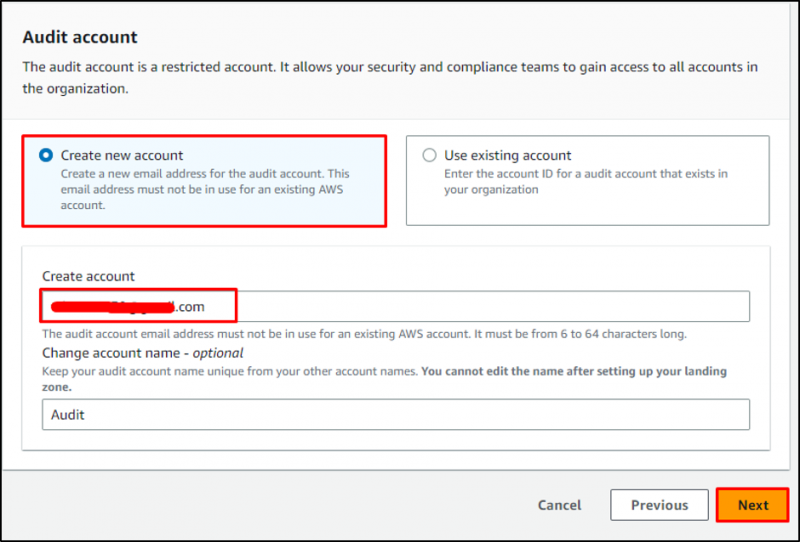
'' என்பதைத் தேர்ந்தெடுப்பதன் மூலம் AWS CloudTrail சேவையை உள்ளமைக்கவும் இயக்கப்பட்டது 'விருப்பம்:
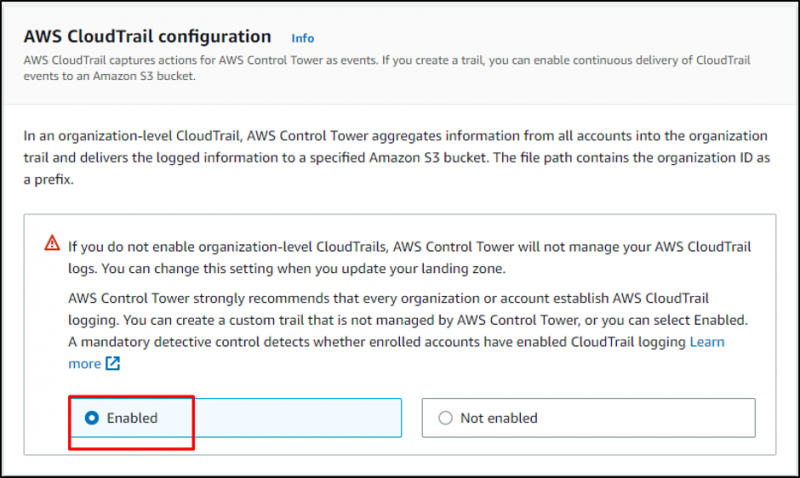
AWS S3 வாளியைத் தேர்ந்தெடுத்து அதன் கால அளவைத் தேர்ந்தெடுக்கவும்:
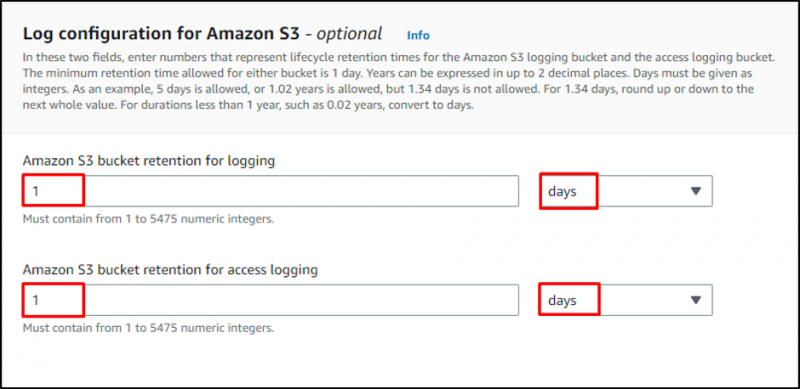
'ஐ கிளிக் செய்யவும் அடுத்தது ” பக்கத்தின் வலது கீழிருந்து பொத்தான்:
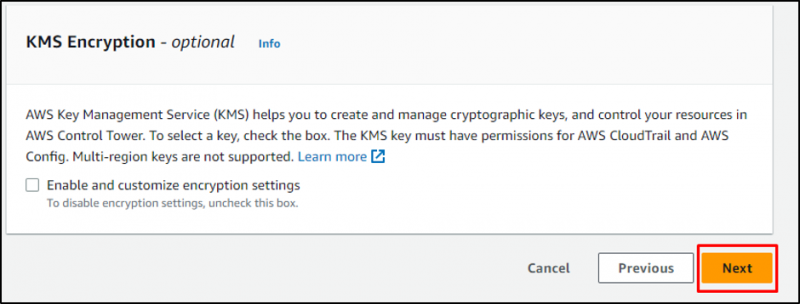
கடைசிப் பக்கத்தில் அனைத்து உள்ளமைவுகளின் சுருக்கம் உள்ளது, '' என்பதைக் கிளிக் செய்ய தேர்வுப்பெட்டியை மதிப்பாய்வு செய்து டிக் செய்யவும். தரையிறங்கும் மண்டலத்தை அமைக்கவும் ' பொத்தானை:
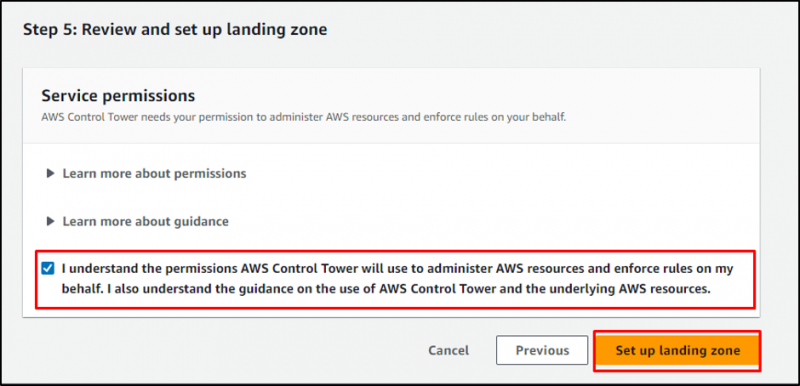
தரையிறங்கும் மண்டலத்தை உருவாக்க சிறிது நேரம் எடுக்கும்:

தரையிறங்கும் மண்டலம் வெற்றிகரமாக உருவாக்கப்பட்டது:
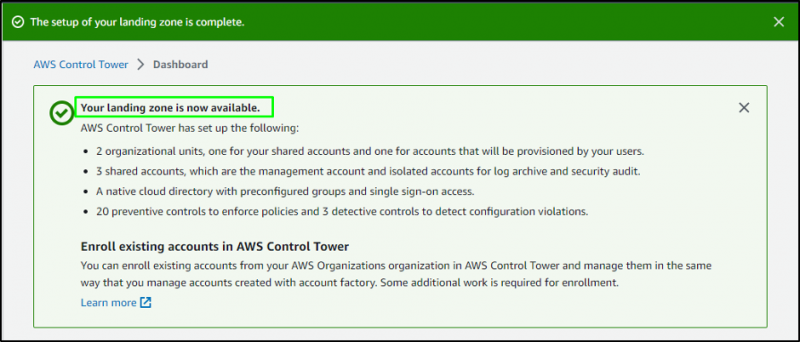
பின்வரும் ஸ்கிரீன்ஷாட் 'இன் சுருக்கத்தைக் காட்டுகிறது சுற்றுச்சூழல் 'மற்றும்' இயக்கப்பட்ட கட்டுப்பாடு 'அமைப்புக்காக:

தரையிறங்கும் மண்டலத்தின் சுருக்கம் பின்வருமாறு:

இது AWS கட்டுப்பாட்டு கோபுரம் மற்றும் அதை எவ்வாறு பயன்படுத்துவது என்பது பற்றியது.
முடிவுரை
AWS கண்ட்ரோல் டவர் பல AWS கணக்குகளைக் கட்டுப்படுத்தவும், சிக்கல்களை முடிந்தவரை எளிய முறையில் நிர்வகிக்கவும் பயன்படுகிறது. ரூட் கணக்கை வைத்திருக்கும் புவியியல் பகுதியில் தரையிறங்கும் மண்டலத்தை உருவாக்க கட்டுப்பாட்டு கோபுரம் பயன்படுத்தப்படுகிறது. கட்டுப்பாட்டு கோபுரத்தை உள்ளமைப்பதன் மூலம் பயனர் பல கணக்குகள் மற்றும் நிறுவன அலகுகளை உருவாக்க முடியும். இந்த வழிகாட்டி AWS கட்டுப்பாட்டு கோபுரம் மற்றும் அதை எவ்வாறு பயன்படுத்துவது என்பதை விளக்கியுள்ளது.